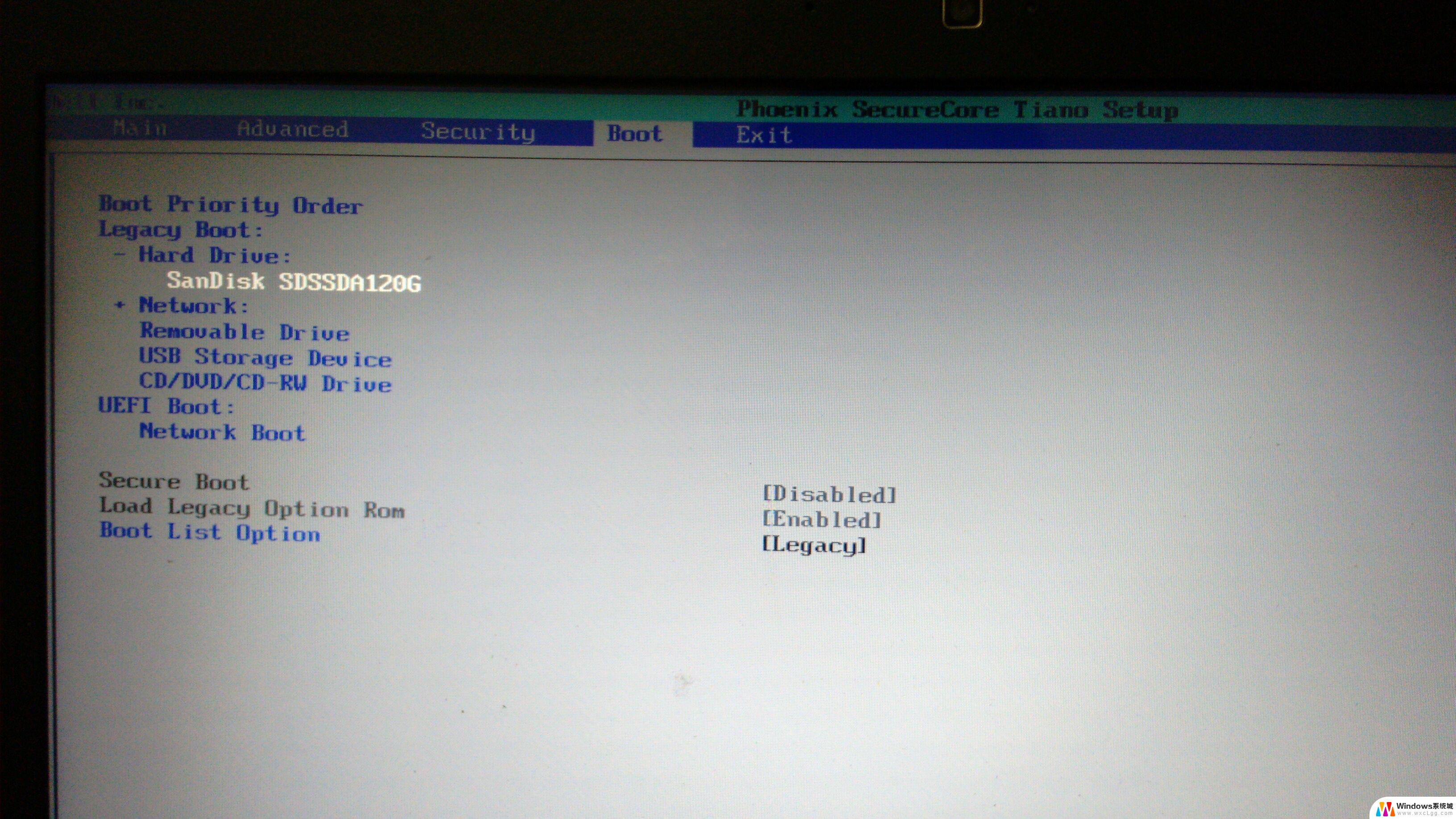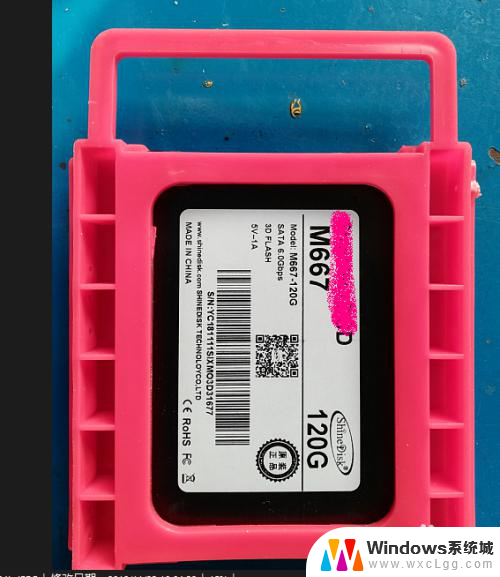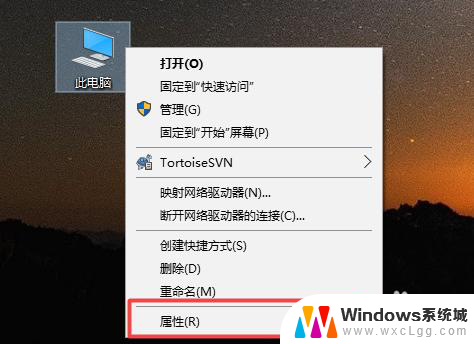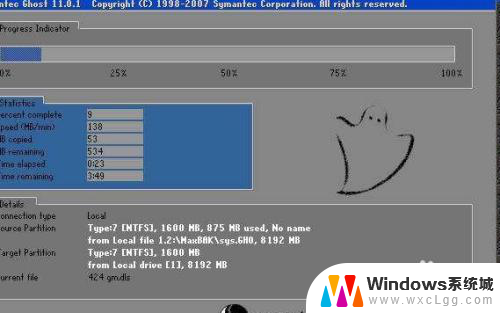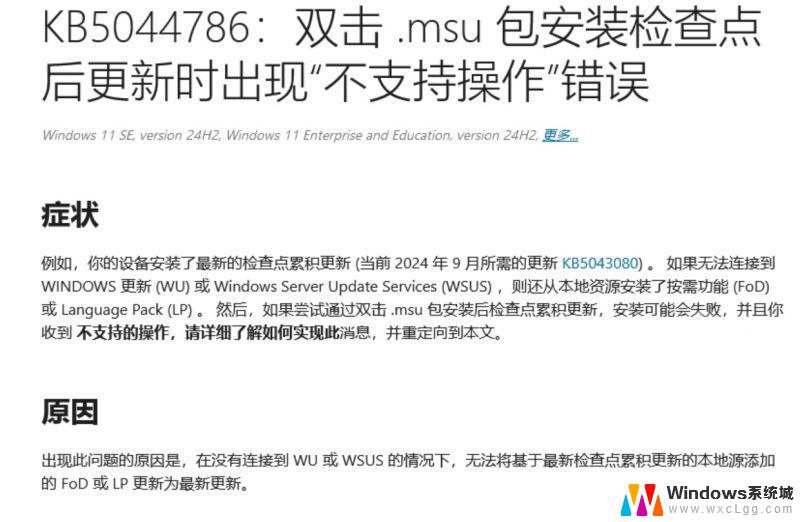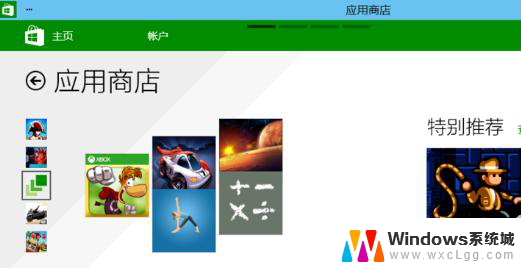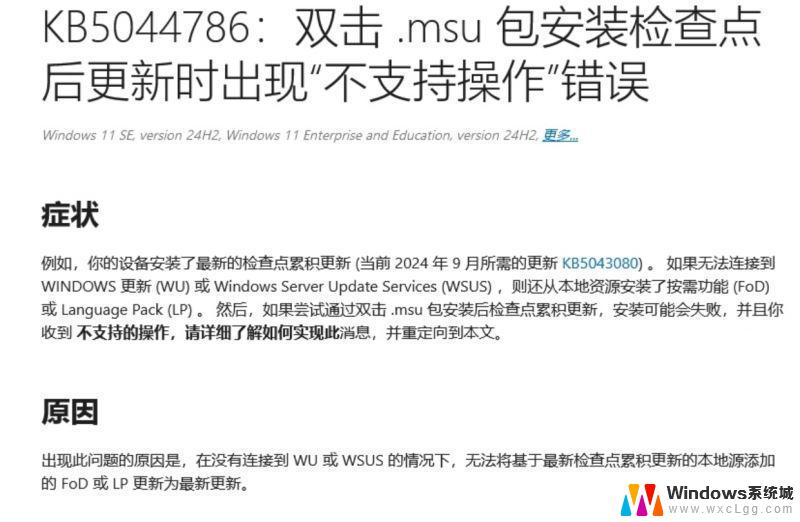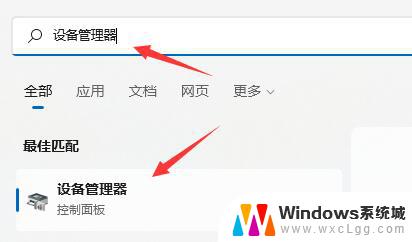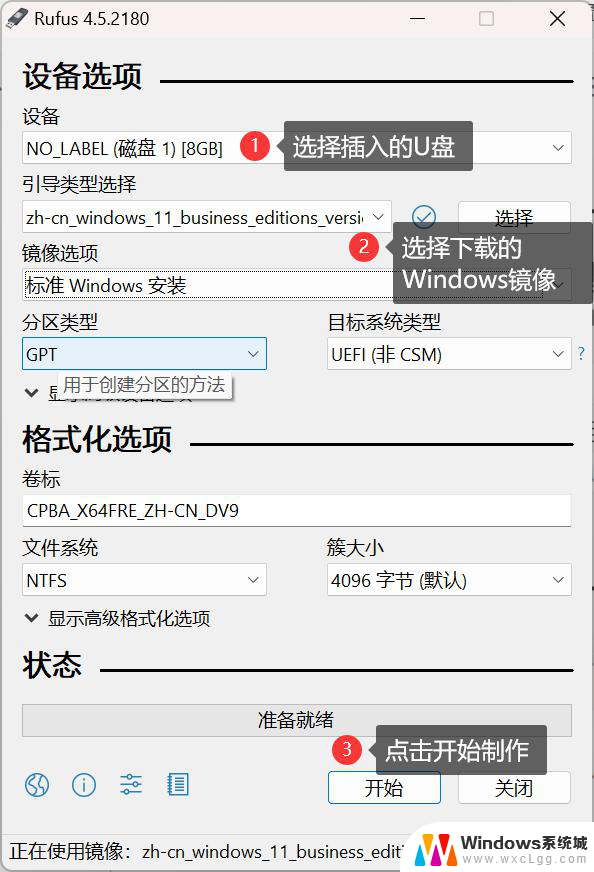固态硬盘做系统快速分区 固态硬盘怎么安装系统和分区
固态硬盘做系统快速分区,在当前科技飞速发展的背景下,固态硬盘(SSD)作为一种新兴的存储设备逐渐流行起来,与传统的机械硬盘相比,固态硬盘具有更快的读写速度、更低的能耗以及更小的体积。越来越多的用户选择将固态硬盘作为系统盘来提升电脑的整体性能。对于一些用户来说,固态硬盘的安装和分区可能仍然是一个相对陌生的操作。我们应该如何快速地安装系统和分区固态硬盘呢?接下来我们将探讨这个问题,并分享一些实用的技巧和方法。
操作方法:
1.先打开老电脑,然后呢你把固态硬盘通过硬盘盒连接到旧电脑上。然后安装图一的软件打开它。点击软件左侧的hd1就是你的固态硬盘。

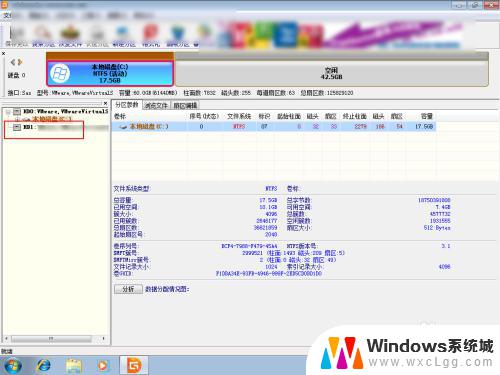
2.选中这个硬盘了后,点击快速分区,然后选择一个分区数目,一般分为4个分区。
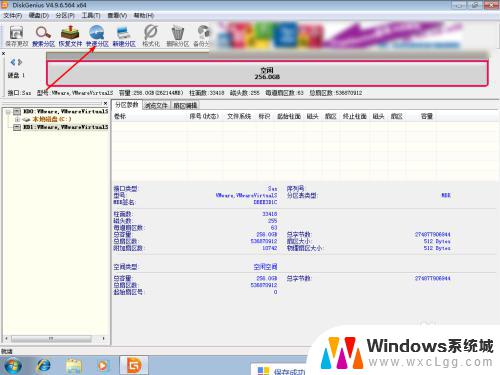

3.然后点击2048扇区这里,就是所谓的4k对齐,选择4096。


4.接着点击确定,此刻就会把ssd分区并对齐了的。
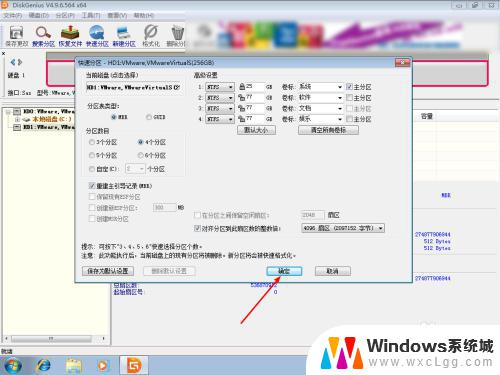
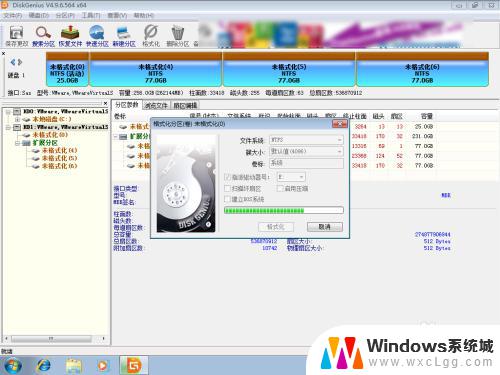
5.然后我们点击C盘,右键选择克隆分区。
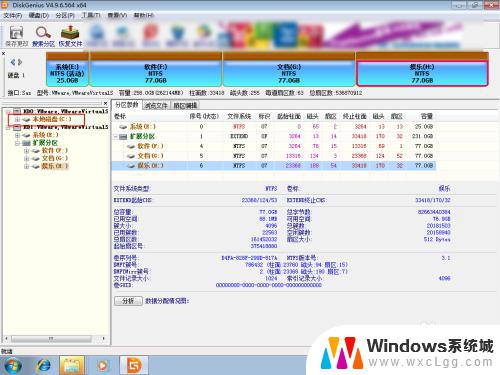
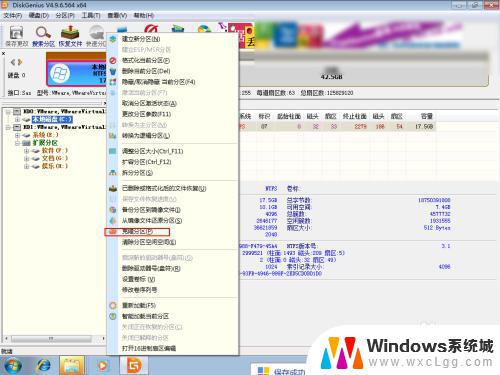
6.接着在这个弹窗这里,提示目标分区。目标分区就是你的固态硬盘活动分区,点击底部的活动分区E盘,然后点击确定。
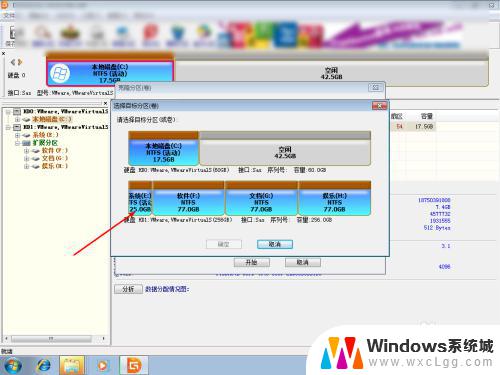
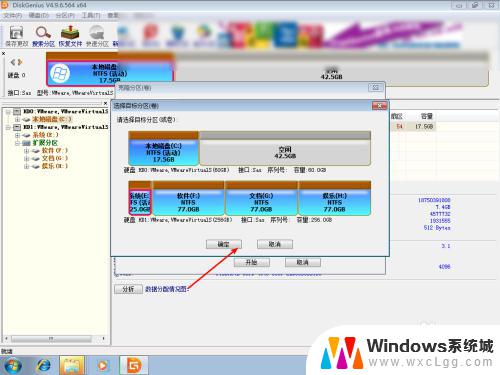
7.点击开始,然后点击确定。等待它克隆完毕了后,这个系统就会克隆到了ssd上了的。然后你把机械硬盘拆下,装入固态硬盘即可启动电脑了的。系统也做好了,分区也做完了的。
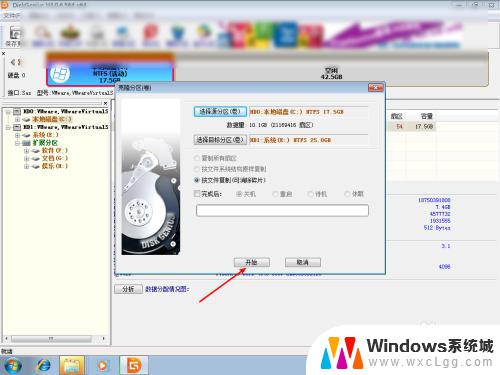
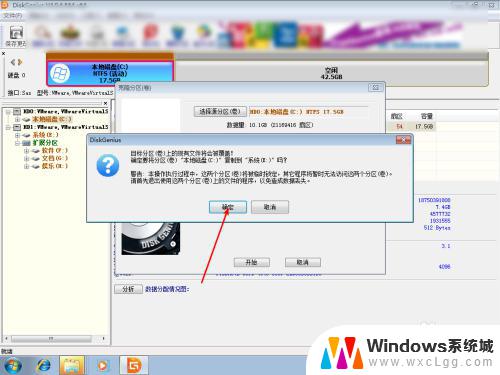

以上为固态硬盘快速分区的全部内容,如果遇到此类情况,您可以按照本文中的操作进行解决,非常简单快速,一步到位。